
时间:2020-06-24 05:29:40 来源:www.win10xitong.com 作者:win10
win10系统从发布到现在已经更新了数不清的版本了,每次更新都会解决一些问题,但还是难免会有win10 1909无法安装英雄联盟的问题。新手处理关于win10 1909无法安装英雄联盟的问题不是特别容易,要是你想自己解决而不想找专业人士来解决的话,小编今天想到一个解决的思路:1、打开IE浏览器,进入英雄联盟官方网站,进入下载中心,看看下载文件的大小。2、下载完成后选中全部的下载文件,右键单击选择属性,看看文件大小是否一致就能很轻松的解决了,为了让大家更好的解决win10 1909无法安装英雄联盟问题,我们下面就带来了很详细的完全操作手法。
具体方法:
1、打开IE浏览器,进入英雄联盟官方网站,进入下载中心,看看下载文件的大小。
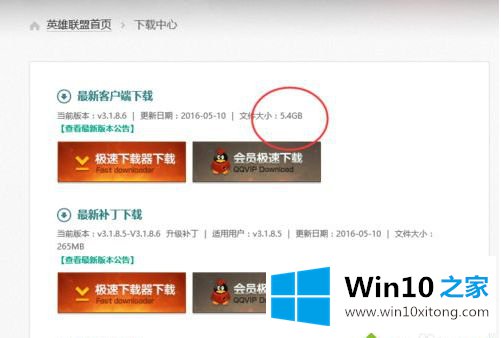
2、下载完成后选中全部的下载文件,右键单击选择属性,看看文件大小是否一致。
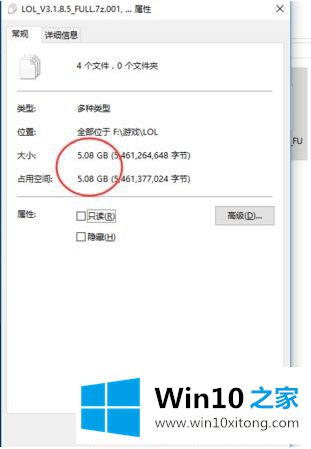
3、右键单击属性,选择兼容性,勾选“以兼容模式运行这个程序”,选择windows7,再先择“以管理员身份运行此程序”,点击确定,开始安装。
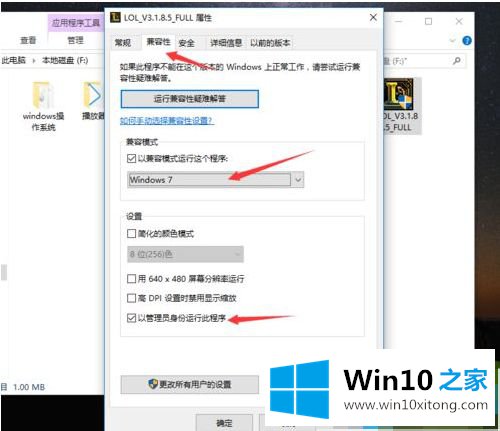
4、点击安装后出现在安装程序已经在运行,那么在任务单击鼠标右键,打开任务管理器。
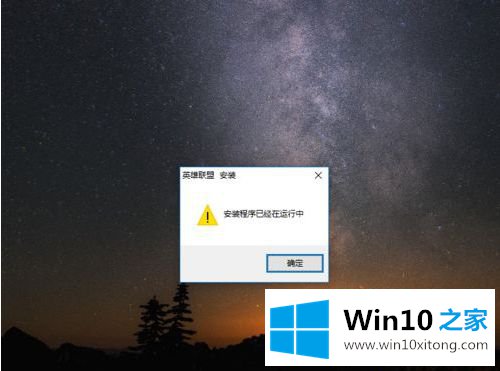
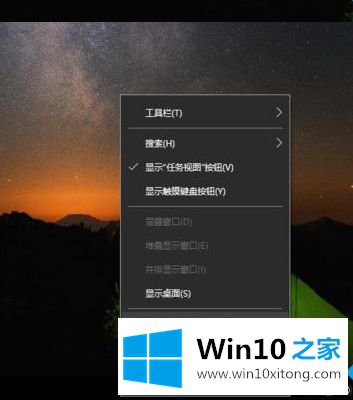
5、在任务管理器中找到“QQMGBWebsever”这个程序并选中,右键结束这个进程、或在右下角点击结束进程。
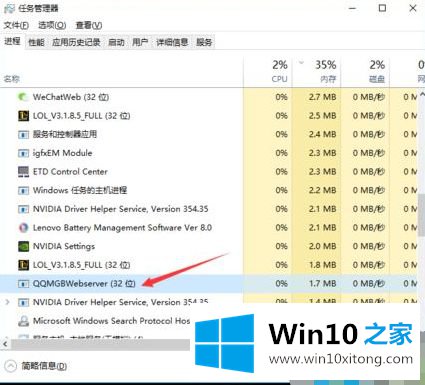
6、这个程序一结束,LOL的安装界面是不是一下就蹦出来了,好了,接下来的安装步骤就不用我说了吧!
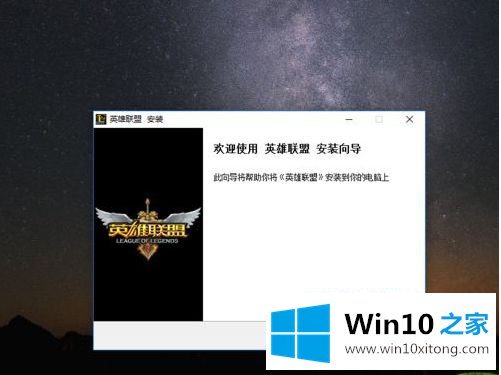
7、最后再温馨提示一下,安装游戏的时候更改一下安装路径,默认的是安装在C盘,改成D盘或其它盘,以免占用系统盘的空间。
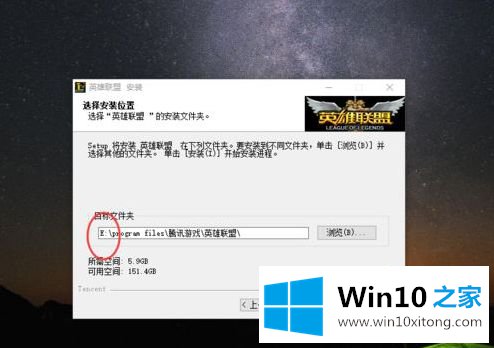
以上就是win10英雄联盟安装不了解决方法了,希望能够对大家有所帮助。
今天的文章中我们就是说了关于win10 1909无法安装英雄联盟的完全操作手法,我们高兴能够在这里帮助到你。